Привязка ватсап к компьютеру требует пароль
Двухшаговая проверка в популярном мессенджере WhatsApp представляет собой механизм, призванный защитить учетную запись от ее восстановления на другом телефоне. Он подразумевает запрос PIN-кода, состоящего из шести цифр. Как работает двухшаговая проверка в WhatsApp и для чего она нужна – рассказано в данной статье.
Для чего нужна двухшаговая проверка в WhatsApp
Потерять доступ к учетной записи довольно легко – случаев подмены SIM-карты без ведома владельца полно. Мошенники могут получить дубликат и восстановить доступ к WhatsApp. Наличие двухшаговой проверки сделает эту операцию невозможной.
Еще один пример – человек перестал пользоваться номером, и спустя два месяца он был автоматически отключен. Спустя месяц номера вновь попадают в продажу. Купивший SIM-карту абонент установит WhatsApp и обнаружит, что учетная запись уже существует. При включенной двухшаговой проверке он столкнется с необходимостью ввести защитный код из шести цифр – подобрать его или угадать не получится.

Как подключить двухшаговую проверку
Для подключения проверки следуйте инструкции:
- Запустите установленный на смартфоне WhatsApp и пройдите в настройки;
- Пройдите в меню «Аккаунт – Двухшаговая проверка»;
- Нажмите «Включить» и дважды введите PIN-код, состоящий из шести цифр;
- Укажите адрес электронной почты для восстановления – он указывается дважды;
- Нажмите «Готово».
Как добавить адрес электронной почты
Ввод электронной почты при подключении двухшаговой проверки можно пропустить. Но делать этого не рекомендуется – электронный почтовый ящик используется для восстановления забытого PIN-кода. Если он не введен, можно добавить его позднее:
- Разблокируйте телефон и запустите WhatsApp;
- Пройдите в меню «Аккаунт – Двухшаговая проверка»;
- Нажмите «Добавить адрес эл. почты»;
- Введите дважды адрес своего почтового ящика.
Как изменить адрес электронной почты
Введенный ранее адрес электронной почты можно изменить в настройках WhatsApp с помощью инструкции:
- Запустите WhatsApp и пройдите в настройки приложения;
- Пройдите в меню «Аккаунт – Двухшаговая проверка – Изменить адрес эл. почты»;
- Введите дважды адрес нового ящика и нажмите «Готово».
Что делать, если забыл пароль
Забытый пароль восстанавливается с помощью электронной почты. Следуйте инструкции:
- При запросе PIN-кода нажмите «Забыли PIN»;
- Запросите сброс PIN-кода по электронной почте;
- Откройте почтовый ящик и найдите письмо от WhatsApp со ссылкой;
- Перейдите по ссылке – появится запрос на отключение проверки, подтвердите его.
Запрос PIN-кода пропадет, и вы сможете войти в WhatsApp. Если необходимо, задайте PIN-код повторно.
Не указали электронную почту при активации двухшаговой проверки – не беда. Спустя семь дней PIN-код будет сброшен. При запросе PIN-кода нажмите «Забыли PIN», далее нажмите «Сброс».
Как отключить двухшаговую проверку
Пройдите в меню «Настройки – Аккаунт – Двухшаговая проверка», выберите «Отключить» и подтвердите отключение.
Мессенджер не требует ввод паролей и логинов, но он поддерживает двухэтапную проверку. В которой требуется вводить пин-код. Иногда пользователь забывает пин, и приходиться проходить процедуру сброса пин-кода. Ниже, указана пошаговая инструкция для восстановления доступа к ватсапу, с помощью электронного ящика, и без него.
Как восстановить пароль от WhatsApp
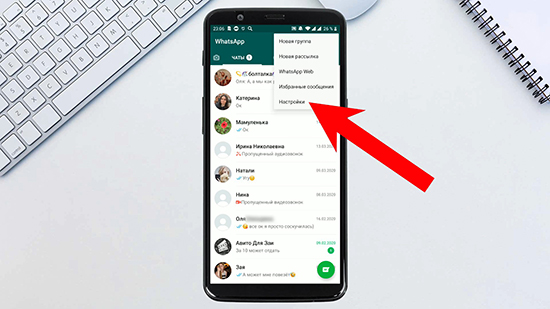
При установке приложения на устройство, происходит привязка учётной записи к номеру мобильного телефона. Поэтому, первый вход в мессенджер должен происходить с гаджета, где установлена симка.
Однако, у вацапа есть опция двухфакторной аутентификации, которая защищает конфиденциальные данные пользователя, в случае потери или кражи телефона с симкартой. И данная функция требует ввода пин-кода при входе в мессенджер или переносе данных ватсапа на другой смартфон. Чтобы защита была активна, необходимо её настроить.
Если пользователь хочет узнать пароль от ватсапа на телефоне, который он забыл, ему придётся сбросить пароль от учётной записи.
Если во время настройки двухэтапной аутентификации, пользователь не вводил адрес электронного почтового ящика, то он должен будет ждать истечения 7-дневного срока. Только потом, получиться ввести новый пароль при входе в мессенджер.
Все послания принятые в течение этого срока, могут пропасть, так как смс в вацапе удаляются через 7 дней, после получения. Чтобы не потерять беседы, нужно заранее настроить прохождение двухшаговой проверки, и указать личный электронный адрес.
Сброс пароля через емейл
Для сброса пин-кода, необходимо:
Теперь мессенджер позволит выполнить вход, и пользователь сможет продолжать общение в сети.
Сброс пароля без емейла
Если двухшаговая проверка была настроена без использования виртуальной почты, пользователь забыл адрес или кто-то посторонний ввел пароль до того, как человек начал использовать данный телефонный номер — то человеку необходимо будет выждать неделю. И только потом, запрашивать сброс пароля.
Если пользователь забыл пароль и логин, а точнее — пин-код и адрес электронного ящика, ему придётся выждать 7 дней, для сброса пароля.
Когда 7-дневный срок прошел, необходимо:
Такой временной термин устанавливается в целях безопасности, и не может быть сокращён. Аккаунт с двухэтапной проверкой не возможно деактивировать, без введения пин-кода. Поэтому, если устройство украдено, всё равно, нужно ждать пока истечёт указанный термин.
Воспользовавшись инструкцией по сбросу пароля, человек сможет установить новый пин. И продолжить общение через мессенджер. Чтобы не выжидать неделю, необходимо сразу указывать адрес виртуального почтового ящика.
Как поставить пароль в Ватсапе на компьютере
В отличие от Viber, запаролить Ватсап на компьютере через меню не получится. В Windows также нет способов, позволяющих установить код на запуск определенных приложений. Конечно, можно поставить запрос комбинации при запуске ПК, но если устройство осталось включенным, такой пароль не поможет.
Внимание. Если нет желания ставить дополнительные сервисы и блокировать WhatsApp, выходите из своего профиля, когда отходите от ПК.
Использование дополнительных сервисов
Как поставить пароль на Ватсап на компьютере? Для этого придется использовать сторонние сервисы, позволяющие блокировать отдельные приложения или папки.
Какие сервисы подойдут для установки пароля на запуск Ватсапа:
- Game Protector;
- Anvide Lock Folder;
- Lock a Folder;
- DirLock;
- Lim Block Folder.
Рассмотрим, как установить пароль на Ватсап через проверенный сервис Game Protector:
Теперь при каждом запуске WhatsApp будет запрашиваться код доступа. Поставить можно любой удобный пароль. Не рекомендуется использовать простые комбинации из разряда «12345» или «QWERTY».
Внимание. Чтобы отменить пароль в WhatsApp, перейдите в Game Protector и нажмите на кнопку UnProtect.

Как еще защитить свой мессенджер
Поставить пароль на Ватсап через меню не получится. Также нельзя скрыть чат или отдельно поставить на него код. Для блокировки придется использовать сторонние сервисы, которые не всегда безопасны и могут повлиять на работу WhatsApp.
Профиль закроется, на экране появится QR-код. Лица, имеющие доступ к компьютеру, не смогут открыть чаты и прочитать их. В этом случае скачивать дополнительные сервисы и защищать Ватсап паролем не придется.
Как выйти из WhatsApp на ПК удаленно
Поставить пароль на WhatsApp нельзя. Также не получится запаролить чат в Ватсапе или скрыть его. Если нужно поставить код на запуск приложения, скачайте специальный сервис. Для защиты можно все время выходить из своего аккаунта, это делается за несколько секунд.
Что делать, если забыли выйти из профиля, но уже ушли от компьютера? В этом случае можно отключиться от WhatsApp удаленно:
Снова войти в свой профиль можно в обычном режиме. Включите Ватсап на ПК и просканируйте код. Удаленный выход позволяет завершить сеанс, не взаимодействуя с компьютером. Выйти из своего профиля можно из любой точки мира.
Как запаролить Ватсап на компьютере? Официальных вариантов не предусмотрено. Придется скачивать специальный сервис и настраивать его. Если завершать сеанс самостоятельно через меню мессенджера или через телефон удаленно, ставить защиту не придется.
Как известно, любая компьютерная техника и любой софт может давать сбои и ошибки, работать некорректно. К сожалению, мессенджер Ватсап не является исключением. Однако, надо отдать должное разработчикам, случается это крайне редко.
Если же вам все же пришлось столкнуться с такой неприятной ситуацией, как проблема со входом в приложение, не спешите расстраиваться и паниковать. Скорее всего, на ее решение понадобится всего несколько минут вашего времени.

Способ 1: перезапуск приложения
Первое с чего нужно начать – это перезапуск приложения. Как правило, достаточно зайти в меню всех открытых приложений и смахнуть окно WhatsApp. Если это не помогло, нужно остановить работу мессенджера следующим образом:
- Зайдите в настройки на смартфоне и перейдите в раздел Приложения .
- Тапните по строчке Все приложения или Установленные .
- Найдите среди открывшегося списка строчку WhatsApp и тапните по ней.
- Коснитесь кнопки Остановить .
Способ 2: обновление мессенджера
Нередко сложности со входом в мессенджер связаны с тем, что он давно не обновлялся. В таком случае вам необходимо обновить его вручную, выполнив следующие действия:
- Откройте магазин приложений Google Play либо App Store.
- Наберите в поле поиска запрос WhatsApp .
- В списке выдачи коснитесь строчки с мессенджером и перейдите на его страницу.
- Коснитесь кнопки обновить и дождитесь завершения процедуры.
Способ 3: обеспечение стабильного интернет-соединения
Иногда причина проблем с работой мессенджера банальна – просто отсутствует стабильное интернет-соединение. Как правило, ситуация возникает при подключении к мобильному интернету. О плохом качестве соединения свидетельствует низкий уровень покрытия, отображаемый на индикаторе. Проблема может возникнуть в метро или при движении в транспорте за городом.
Если проблема возникла дома при активном Wi-Fi соединении, убедитесь, что скорость интернет нормальная. Для этого зайдите в любой сервис проверки скорости, который можно найти по запросу “Проверить скорость интернет”. Если скорость сильно скачет или показатель составляет менее 1-2 мбит/сек, значит проблема на стороне провайдера. В таком случае временно подключитесь к мобильному интернету.
Способ 4: очистка ОЗУ и перезагрузка смартфона
Если телефон старый и слабый, нестабильная работа мессенджера может быть связана с переполненной оперативной памятью. В таком случае зайдите в меню открытых приложений и закройте все программы, работающие в фоне.
Если закрытие приложений не помогло, просто перезагрузите смартфон. На первый взгляд совет может показаться банальным, но на самом деле это действие часто помогает решить проблему.
Способ 5: переустановка приложения
Если ни один из вышеописанных способов не помог зайти в мессенджер, остается только переустановить его. Имейте в виду, что в этом случае потеряется вся информация за текущий день начиная с двух часов ночи. Если в мессенджере имеются важные данные, при этом вы не можете в него зайти, попробуйте подождать до наступления двух часов ночи, когда мессенджер создает резервную копию.
Затем выполните следующие действия:
- Зайдите в настройки смартфона и перейдите в раздел Приложения .
- Зайдите в подменю Установленные или Все приложения .
- Найдите строчку WhatsApp и коснитесь ее.
- Тапните по значку Удалить , затем подтвердите действие.
- Зайдите в магазин приложений и наберите в поле поиска запрос WhatsApp .
- Перейдите на страницу мессенджера и коснитесь кнопки Установить .
Комментарии
можете пожалуйста объяснить у меня когда я ввожу номер послу установки WhatsApp очень долгое соединение и вообще не проходит это соединение помогите пожалуйста
Читайте также:


